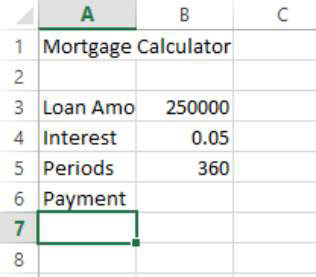Du bliver nødt til at lære noget grundlæggende regneark for at kunne arbejde i Excel 2013. Når det er tid til rent faktisk at gøre noget, kan du prøve at indtaste noget tekst og tal i cellerne.
For at skrive i en celle skal du blot vælge cellen og begynde at skrive. Når du er færdig med at skrive, kan du forlade cellen på en af disse måder:
-
Tryk på Enter: Flytter dig til næste celle ned.
-
Tryk på Tab: Flytter dig til næste celle til højre.
-
Tryk på Shift+Tab: Flytter dig til den næste celle til venstre.
-
Tryk på en piletast: Flytter dig i pilens retning.
-
Klik i en anden celle: Flytter dig til den celle.
Hvis du laver en fejl under redigeringen, kan du trykke på Esc-tasten for at annullere redigeringen, før du forlader cellen. Hvis du har brug for at fortryde en redigering, efter du har forladt cellen, skal du trykke på Ctrl+Z eller klikke på knappen Fortryd på værktøjslinjen Hurtig adgang.
Her en øvelse, der viser dig, hvordan du indtaster oplysninger i regnearket.
Klik på celle A1 på et hvilket som helst tomt regneark, såsom det fra den foregående øvelse.
Skriv Mortgage Calculator, og tryk på Enter.
Klik på celle A1 igen for at genvælge den og læg mærke til, at cellens indhold vises i formellinjen, som vist i denne figur.
Bemærk, at teksten hænger af i kolonne B; det er okay for nu.
Den formellinjen er tekstområdet umiddelbart over regnearket nettet, til højre for feltet Navn. Denne bjælke viser den aktive celles indhold.
Når indholdet er tekst eller et tal, er det, der vises i cellen, og det, der vises i formellinjen, identiske. Når indholdet er en formel eller funktion, viser formellinjen den faktiske formel/funktion, og selve cellen viser resultatet af den.

Klik på celle A3, skriv Lånebeløb, og tryk på Tab, så cellemarkøren flytter til celle B3.
Skriv 250000, og tryk på Enter, så cellemarkøren flytter til celle A4.
Skriv Rente i celle A4, og tryk på Tab, så cellemarkøren flytter til celle B4.
Skriv .05, og tryk på Enter, så cellemarkøren flytter til celle A5.
Skriv Perioder, og tryk på Tab, så cellemarkøren flytter til celle B5.
Skriv 360, og tryk på Enter, så cellemarkøren flytter til celle A6.
Skriv Betaling, og tryk på Enter, så cellemarkøren flytter til celle A7.
Arbejdsarket ser ud som denne figur på dette tidspunkt.
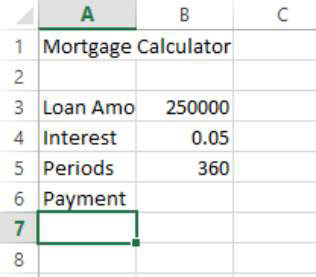
Gem filen.